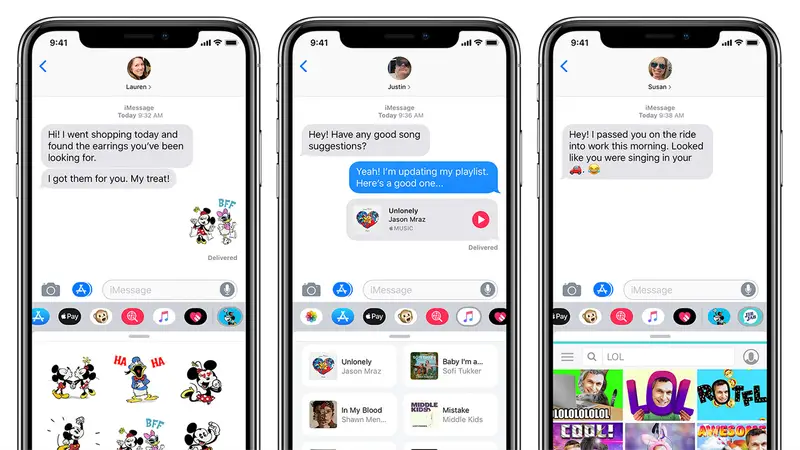
Jos sinulla on iPhone, tiedät varmasti iMessagen merkityksen. Sen aktivoimisen pitäisi olla ensimmäinen asia, joka on tehtävä. Entä jos saat jatkuvasti iMessagen odottamassa aktivointia. Alla näytämme sinulle kuinka korjata iMessage, joka odottaa aktivointia iPhonessasi.
Related:
- 9 parasta skannerisovellusta iPhonelle ja iPadille 2019
- iPhone ei voi vastaanottaa puheluita tai tekstiviestejä, tässä on oikea ratkaisu
- Kuinka korjata Google Drive, joka ei synkronoidu Windows 10:ssä
- Kuinka korjata teksti- tai viesti-ilmoitushälytyksiä tai ääniä iPhonessa
- Kuinka ottaa kuvakaappauksia Windows 10:ssä
- Varaa aika Apple Storesta
Tapa 1: Varmista, että olet yhteydessä WiFi- tai matkapuhelindataan
Tarvitset tietoja aktivoidaksesi iMessagen. Joten ennen kuin aloitat, varmista, että saldollasi on tarpeeksi tietoa tai että olet yhteydessä Wi-Fi-verkkoon. Tarkista, että Wi-Fi-kytkin on päällä. Mene vain asetuksiin ja napauta WiFi. Voit tarkistaa, onko iPhonesi yhteydessä WiFi-verkkoon, avaamalla safari-selain ja yrittämällä käyttää mitä tahansa verkkosivustoa.
Jos WiFi-verkko ei muodosta yhteyttä, käytä sen sijaan matkapuhelindataa. Avaa puhelimellasi Asetukset -> Cellular Data ja laita Mobiilidata-kohdan kytkin päälle.
Tapa 2: Varmista, että sinulla on tarpeeksi saldoa tai lisää saldoa, jos olet pre-paid-käyttäjä
Jos operaattorisi saldo on nolla, iMessage ei aktivoidu. Joten parasta on tehdä lataus operaattorillesi ja sen jälkeen käynnistää iPhone uudelleen ja yrittää aktivoida iMessage uudelleen. Monet ihmiset ovat todistaneet, että tämä menetelmä auttaa heitä aktivoimaan iMessagen.
Tapa 3: Vaihda lentokonetilaa
Ota matkapuhelindata käyttöön ja kytke lentokonetila päälle ja sammuta se noin 10 sekunnin kuluttua. Tämän menetelmän pitäisi pystyä korjaamaan kaikki laitteesi yhteysvirheet.
Tapa 4: Aseta päivämäärä ja aika
Tarkista, että päivämäärä ja kellonaika on asetettu oikein. Voit tehdä sen menemällä osoitteeseen Asetukset -> general -> Treffiaika. On parasta asettaa aika ja päivämäärä automaattisesti. Tällä tavalla sinulla ei enää ole ongelmia väärän päivämäärän ja ajan kanssa.
Menetelmä 5: Käynnistä iPhone uudelleen
Sen sijaan, että odotat iMessagen aktivoitumista, yksinkertainen uudelleenkäynnistys voisi olla ratkaisu. Joten tuhlaamatta aikaa, sinun tulee käynnistää iPhonesi nopeasti uudelleen ja katsoa kuinka se menee. Käynnistä iPhone X uudelleen pitämällä sivupainiketta ja jompaakumpaa äänenvoimakkuuspainiketta painettuna. Nyt sinun tulee sammuttaa virta pyyhkäisemällä virtakuvaketta vasemmalta oikealle dian poikki. Tämä sammuttaa laitteesi. Paina muutaman minuutin kuluttua virtapainiketta ja pidä sitä painettuna, kunnes Apple-logo tulee näkyviin.
Tapa 6: Ota iMessage käyttöön ja poista se käytöstä
Tässä menetelmässä siirrymme suoraan iMessageen. Sinun pitäisi sammuttaa se ja kytkeä se päälle muutaman sekunnin kuluttua. Sitä varten mene osoitteeseen Asetukset -> imessages ja napauta kytkintä iMessagen vieressä näytön yläosassa. Kytkin on pois päältä, kun se on valkoinen, ja kytke se myöhemmin uudelleen päälle.
Tapa 7: Päivitä iPhone
Sinun on tarkistettava, onko iPhonellesi saatavilla päivitys, ja sinun tulee päivittää se mahdollisimman pian, jos päivityksiä odottaa. Tarkista iPhonesi päivitykset siirtymällä osoitteeseen Asetukset -> general -> ohjelmistopäivitys. Lataa, jos päivityksiä odottaa.
Menetelmä 7: Nollaa verkkoasetukset
Applella on erilaisia tapoja aktivoida iMessage tai jopa FaceTime laitteellamme.
Joten paras tapa ratkaista iMessage-ongelma on nollata verkkoasetukset. Voit tehdä sen menemällä osoitteeseen Asetukset > general > Nollaa verkkoasetukset. Muista, että verkkoasetusten palauttamisen jälkeen sinun on syötettävä salasanasi uudelleen, jotta voit aloittaa verkon käytön.
Tapa 8: Palauta iPhonesi
Ennen kuin nollaat laitteen, poista SIM-kortti ja aseta se toiseen puhelimeen ja nollaa sitten puhelin. Voit nollata iPhonen siirtymällä osoitteeseen Asetukset > general > asettaa uudelleen > Palauta kaikki sisältö ja asetukset. Tämä pyyhkii kaiken laitteestasi. Voit nyt laittaa SIM-kortin takaisin iPhoneen ja määrittää iPhonen joko uutena tai aiemman iCloud-varmuuskopion perusteella.
Käärittynä:
Yllä olevilla menetelmillä sinun pitäisi pystyä korjaamaan iMessage-aktivointia odottava viesti laitteellasi. Muista, että Applen mukaan iMessagen aktivoiminen voi kestää jopa 24 tuntia, joten sinun tulee olla kärsivällinen ja odottaa vähintään päivä. Toivomme, että tämä menetelmä auttaa sinua ratkaisemaan iPhone iMessage -virheen.
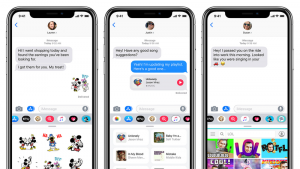
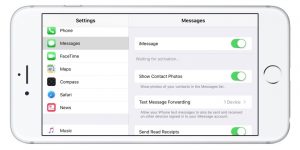





Jätä vastaus